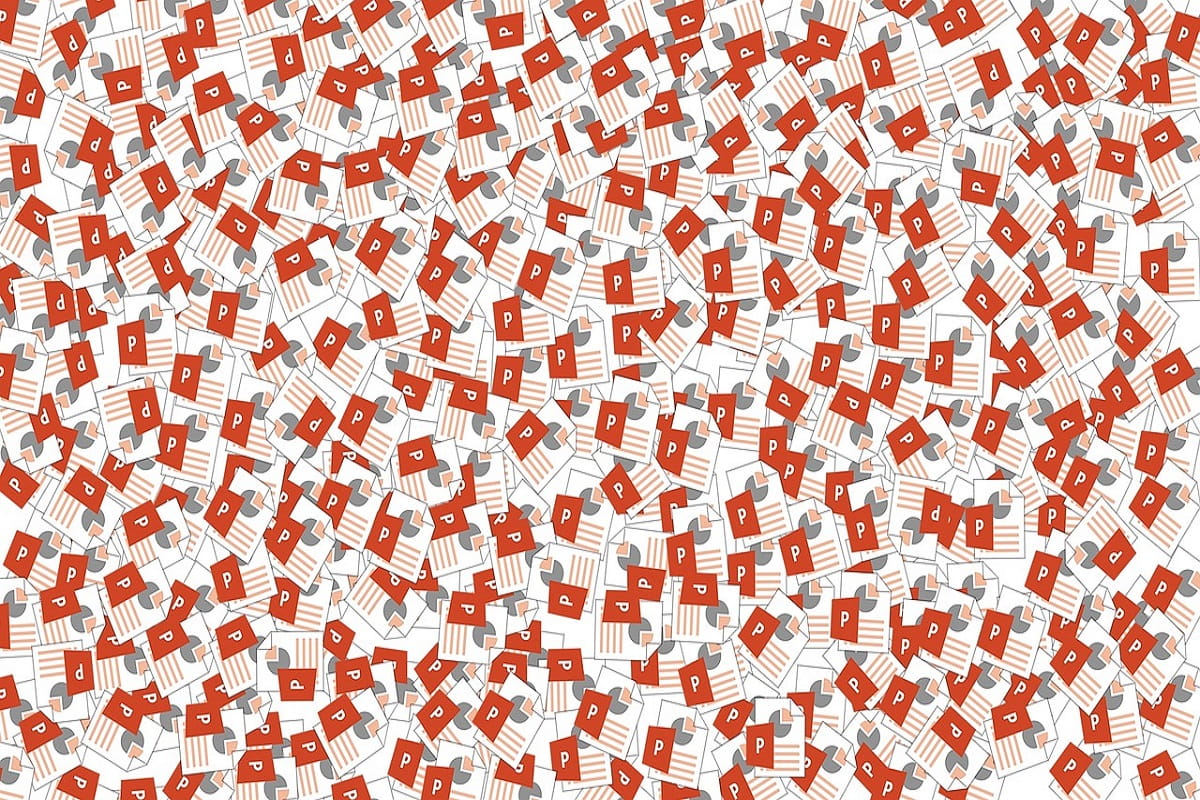Trasformare una presentazione PowerPoint in video di YouTube è un processo semplice che può essere completato in pochi semplici passaggi. Tuttavia, se hai intenzione di non commettere errori di sorta ti invitiamo a leggere questo nostro articolo.
Questo articolo è per tutti quei professionisti e imprenditori che desiderano caricare i propri PowerPoint su YouTube per scopi di formazione o marketing. Sono uno strumento popolare da decenni e continuano a detenere il potere nel mondo degli affari.
Indice dei contenuti
Suggerimenti per creare una presentazione PowerPoint e un buon video su YouTube
Quando realizzi la tua presentazione, intendi fare un ottimo lavoro per riuscire a impattare sulle emozioni del fruitore. Dunque, ecco alcuni suggerimenti per creare un video di presentazione PowerPoint coinvolgente che il tuo pubblico adorerà.
Usa elementi visivi semplici
le presentazioni funzionano meglio quando gli elementi visivi sono semplici. Non ingombrare lo schermo. Focalizzati sullo spazio bianco per una migliore leggibilità. Limita le pagine piene di lunghi elenchi puntati. Invece, evidenzia solo i fatti più importanti.
Scegli un tema che si adatta bene all’argomento della tua presentazione PowerPoint
PowerPoint offre molti modelli già preimpostati. Tuttavia, puoi voler personalizzarne uno per evitare di fare copia e incolla. Ricorda che l’uso del colore è importante per trasmettere messaggi. I toni freddi, come il blu e il verde, funzionano meglio per i colori di sfondo, mentre i toni caldi, come il rosso e l’arancione, sono i migliori per il testo e i grafici.
Includi clip video e audio in modo mirato
È più probabile che un simbolo che si schianta tra le diapositive risulti banale piuttosto che coinvolgente. Usa video e clip audio coinvolgenti ma professionali che si aggiungono alla presentazione, senza distrarre il pubblico dall’argomento. Ciò include la narrazione, un video esplicativo pertinente all’argomento o semplici transizioni da una diapositiva all’altra.
Ricorda di realizzare la presentazione PowerPoint e il video per il tuo pubblico
Il consiglio principale per creare una buona presentazione e un buon video è tenere sempre a mente il tuo pubblico. Immagina una presentazione e un video dal punto di vista degli spettatori. Dunque, consenti loro di interagire con le funzionalità che aggiungi.
Non sovraccaricare le slide della presentazione PowerPoint con il testo
L’uso di troppe parole su ciascuna slide impatta negativamente sul pubblico che ti segue. Perciò, includi dei concetti importanti in una breve frase o elenchi puntati (ma limitali). Poi, aggiungi un commento audio per spiegare meglio i concetti e le idee che offri.
Racconta una storia
anche se vuoi realizzare la presentazione PowerPoint in modo professionale, non trasformarla in una lezione. Usa aneddoti e storie coinvolgenti per comunicare il tuo messaggio. Affronta l’intera presentazione come una conversazione piuttosto che una lezione.
Carica la presentazione PowerPoint su YouTube
Questo può essere un ottimo modo per raggiungere un vasto pubblico ed è facile da fare. Ecco come:
- Raggiungi più utenti caricando le tue presentazioni su YouTube. Condividi facilmente i video senza bisogno di download.
- Rendi coinvolgenti i contenuti aggiungendo audio e altri miglioramenti a una presentazione PowerPoint prima di caricarla su YouTube.
- Le presentazioni semplici con colori e caratteri accattivanti hanno un impatto maggiore rispetto alle diapositive piene di elenchi puntati.
Dunque, una presentazione PowerPoint può essere realizzata e condivisa su YouTube in un secondo momento con chiunque. Ciò consente al tuo pubblico di visualizzare le presentazioni nel proprio tempo libero senza perdere alcuna informazione importante. Per questo motivo segui alcuni passaggi importanti.
Registra la tua presentazione PowerPoint
Il primo passo è registrare la tua presentazione in modo che, una volta caricata, gli spettatori possano ascoltare e vedere l’intera presentazione. Puoi utilizzare il menu Inserisci per aggiungere singole registrazioni a ciascuna slide. Per fare ciò, vai su Fai clic su Inserisci > Media > Audio > Registra audio.
Per registrare l’intera presentazione, vai alla scheda Presentazione e seleziona Registra presentazione. Quindi, scegli se registrare dall’inizio o dalla diapositiva corrente. Questa opzione include tutta la narrazione, le animazioni e le transizioni delle diapositive nel video PowerPoint.
Fai clic su Presentazione > Registra presentazione > Avvia registrazione
Una volta che la tua presentazione è completamente registrata, è pronta per essere convertita in un video e può essere caricata su YouTube.
Trasforma la tua presentazione in un video
Per caricare una presentazione, devi convertirla in un video. Ciò include tutti i media – narrazione, animazione, movimenti del puntatore e transizioni delle diapositive – che lo accompagnano. Quindi, una volta che la presentazione sarà su YouTube, gli spettatori potranno guardarla come se la stessero guardando in tempo reale.
Esistono due modi principali per convertire una presentazione PowerPoint in un video: salva il file in un formato video e come presentazione PowerPoint. Il vantaggio di salvare il file come PowerPoint è che la presentazione passerà automaticamente alla modalità a schermo intero quando qualcuno la apre. Questo è l’ideale per gli imprenditori che desiderano inviare la loro presentazione video a determinate persone invece di caricarla su YouTube.
Le presentazioni video vengono salvate come file Windows Media Video (WMV), mentre le presentazioni PowerPoint Show vengono salvate nel proprio formato PowerPoint Show (PPSX).
Per salvare la presentazione come video, seleziona File > Esporta > Crea un video > Seleziona qualità video > Usa tempi e narrazioni registrate > Crea video.
Per salvarla come PowerPoint, è sufficiente salvare il file in un nuovo formato. Fare clic su File > Salva con nome > Sfoglia > Salva come tipo > Presentazione PowerPoint > Salva.
Aggiungi l’audio alla tua presentazione PowerPoint
Puoi aggiungere audio a una presentazione PowerPoint su un PC o un Mac. Le opzioni audio includono musica e narrazione. L’aggiunta di suoni, inoltre, aiuta a coinvolgere ulteriormente gli spettatori.
Mentre sei in modalità di modifica per la tua presentazione, segui questi passaggi per aggiungere l’audio su un PC:
Fare clic su Inserisci > Audio. Quindi, seleziona Audio sul mio PC dalle opzioni di menu disponibili. Tutti i file audio disponibili sul tuo computer possono essere visualizzati nella finestra di dialogo. Seleziona il file che desideri aggiungere alla presentazione e fai clic su Inserisci nella parte inferiore della finestra di dialogo.
Scegli Strumenti audio di riproduzione per modificare le opzioni per la presentazione. Da qui, puoi modificare opzioni come:
- Fade.
- Sequence.
- Loop Mode.
Ecco come aggiungere l’audio a una presentazione PowerPoint su un Mac:
Fare clic su Inserisci > Audio. Seleziona Browser audio o Audio da file. Il primo ti consente di aggiungere l’audio da iTunes, mentre il secondo ti permette di inserire il file corretto dal tuo computer. Scegli il file audio. Dalla scheda Formato audio, puoi modificare opzioni come Modalità loop, Riproduci tra le diapositive e Nascondi durante la presentazione.
Dopo aver modificato una presentazione con audio, puoi visualizzare in anteprima i risultati utilizzando l’opzione di riproduzione. Salva tutti i progressi prima di uscire dal programma.
Carica la tua presentazione PowerPoint su YouTube
Dopo aver convertito la presentazione in un formato video, accedi al tuo account YouTube e fai clic su Carica nella parte superiore della pagina. Seleziona il video di presentazione che desideri caricare, quindi regola le impostazioni sulla privacy del video.
Una volta caricato il video, fai clic su Pubblica per renderlo visibile ad altri. Assicurati di utilizzare un titolo accattivante in grado di rappresentare al meglio l’argomento della tua presentazione in modo che il pubblico giusto può riuscire a trovarlo.
Condividi la tua presentazione
Il caricamento di presentazioni su YouTube è un ottimo modo per consentire a colleghi e clienti di conoscere la tua attività in modo autonomo. Può anche essere un ottimo modo per pubblicizzare modifiche o aggiornamenti di un’azienda. Dunque, assicurati che i tuoi contatti possono riuscire a trovare la tua presentazione e incoraggiali a condividerla con la propria rete.